Шаг 40 - О многозадачности Windows и циклах
Как Вы знаете Windows 9x является многозадачной средой. Это везде пишется. Но на самом деле это далеко не совсем так. То есть в ней нет четкой установки приоритетов. Не верите ? Создайте макрос в Excel и запустите вот этот пример.
Sub Test()
For x = 1 To 1000000000000
Debug.Print x
Next x
End Sub
Любая работа в этот момент будет проблематична. Это связанно с проблемами еще от Windows 3.1, тогда при программировании от Вас требовали периодически особенно в процессе длительных циклов передавать управление операционной системе. VBA до сих пор не избавлен от этой проблемы. Вам все равно надо это делать. Делается это с помошью DoEvents.
Используйте функцию DoEvents для передачи управления операционной системе каждый раз прохода цикла. Но она может быть полезна и при дисковых операциях ввода вывода, операциях с DDE. Давайте изменим наш пример.
Sub Test()
For x = 1 To 1000000000000
DoEvents
Debug.Print x
Next x
End Sub
Если Ваша программа тормозит выполнение других программ вспомните об этом шаге.
Шаг 41 - Подключаем DAO
Следующая серия шагов будет посвящена проблемме Excel-Access
Задача сделать форму Excel, которая будет расчитывать стоимость товара в рублях
из цены в долларах оперируя информацией из Access в зависимости от даты.
В Excel много методов работы с базами данных. Давайте попробуем DAO для того, чтобы получить доступ к классам DAO нам необходимо их подключить. Это делается из меню "Ссылки":
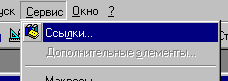
Откроется диалоговое окно, в котором нам надо найти DAO Object Library.
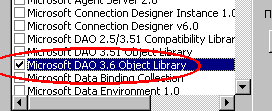
С этого момента вы можете многое. Например, просмотреть список классов и их свойств и методов. Сразу скажу, что это надежнее документации. Там есть то, чего нет в описаниях и помощи. Зайдите в меню "Вид -> Просмотр объектов" и выберите DAO.
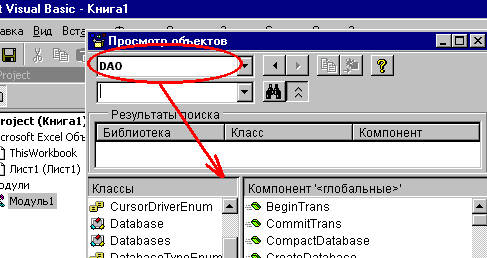
Теперь мы можем использовать классы DAO.
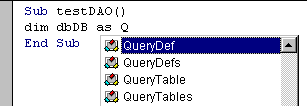
Шаг 42 - Готовим данные
Для того, чтобы быть ближе к жизни я пошел на сайт Центрального Банка России за курсом доллара. Вот его адрес, чтобы долго не ходить (ссылка скрыта)
А вот как выглядит страница с курсами:
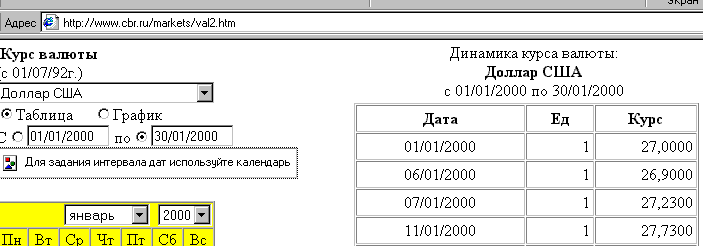
Я просто выделил и скопировал в текстовый файл через буфер обмена. Он примерно такой с именем Curs.txt. Он есть в проекте если кому лень.
01/01/2000 1 27,0000
06/01/2000 1 26,9000
07/01/2000 1 27,2300
11/01/2000 1 27,7300
12/01/2000 1 28,4400
......
Теперь мы из этого текстового файла сделаем базу данных. Запустим Access создадим новую БД с именем curs и меню "Импорт":

А дальше "Текстовый файл" и "фиксированной ширины". В результате появится таблица со следующей структурой и заполненными значениями.
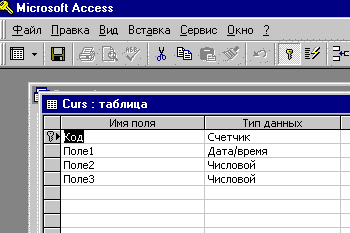
Для особенно ленивых этот файл есть в проекте curs.mdb. Только если вы настолько ленивы зачем вообще читаете ???
Шаг 43 - Готовим форму
Итак, нам необходимо подготовить форму, к которой мы будем обращаться. Конечно это лист Excel. Запустите Excel, создайте файл с именем TestCurs и оставьте на нем один лист. Теперь на этом листе напишем "Цена товара в $" и "Цена товара в РУБ", также отдельно "Курс РУБ за $". Нужна и ячейка "Дата". И дадим имена ячейкам.
Цена в рублях RUB
Цена в $ BAKS
Курс KURS
Дата DATES
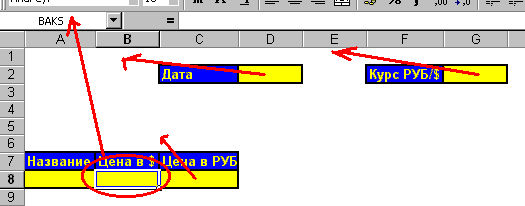
Теперь дело за формулами. Идея ясна как белый день. Стоимость руб = Стоимость в $ * курс. Вот это и запрограммируем:
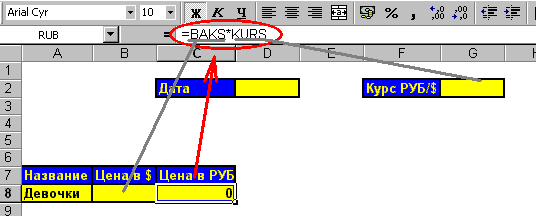
Вводить мы будем цену в долларах, выбирать дату и видеть цену в рублях. Цену в долларах ввести не тяжело :-))). Все остальное посчитается, если будет курс. Курс привязан к дате. То есть мы должны.
- Ввести дату
- Получить курс
- А дальше вводить цену в долларах
Вот теперь надо все подготовить для ввода даты. Надо задать, что это ячейка даты. Выделите её пойдите в "Формат", дальше "Ячейки", потом установите тип ячейки "Дата".

После того как введена дата нужно будет получить курс. Для этого поместим кнопку на лист. Нам нужно в меню "Вид -> Панели инструментов -> Элементы управления" выбрать кнопку и поместить её рядом с датой. Нажимая на неё мы будем получать курс.
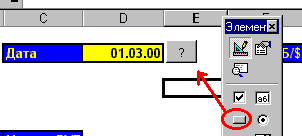
Двойной щелчок создаст макрос. Вот и все на этот шаг. Все готово к программированию. Эта книга есть в проекте, если у Вас что-то неполучилось.